Videodan Arka Plan Gürültüsünü Kaldırmak İçin Ücretsiz Araçlar Nasıl Kullanılır
Çeşitli / / February 12, 2022

Öyleyse telefonlarımıza (veya tabletlerimize veya diğer taşınabilir aygıtlarımıza) kaydettiğimiz videolardan gereksiz arka plan gürültüsünü kaldırma arayışımıza devam edelim. Videodan sesi çıkaracağız, arka plan gürültüsünü işleyip kaldıracağız ve ardından ses ve video dosyasına katılacağız.
Son yazımızda nasıl yapıldığını gördük. gereksiz sesi bir ses dosyasından kaldırmak için Audacity kullanın. Bu nedenle, bu gönderide temizlenmiş sesi 'ana' videosuyla birleştirmeye odaklanacağız (daha iyi bir cümle olmaması için).
Not: Videolar ve ses üzerinde çalışırken, Windows'a her zaman codec paketleri yüklemeniz önerilir. tercih ederim K-Lite kodek paketi kullanımı ücretsiz olduğu ve gerekli tüm kodek paketleriyle birlikte geldiği için.
Videodan Sesi Çıkarma
Ses dosyasını videodan çıkarmanın/dönüştürmenin iki yolu vardır ve her ikisini de geçmişte tartışmıştık. sen de yapabilirsin Audacity'yi kullan veya kullan Video dosyasını bir MP3 Dosyası olarak kaydetmek için VLC medya oynatıcı dönüştürme seçeneği
. Video uzun olmadığında ikinci yöntemin uygulanması kolay olsa da, bir sese dönüştürmek istediğiniz saatlerce videoysa birincisi kullanılabilir.Audacity kullanarak sesi ayıklayıp arka plan gürültüsü için işledikten sonra, Windows Movie Maker kullanarak bunları nasıl birleştirebileceğimizi görelim.
Ses ve Videoyu Birleştirme
Aşama 1: Bilgisayarınızda Windows Movie maker'ı çalıştırın. Henüz sahip değilseniz, kullanarak yükleyebilirsiniz. Microsoft Temel Paketi hangi kendi web sitesinden indirilebilir.
Adım 2: Videoyu Movie Maker'a aktardıktan sonra seçin ve Düzenle seçeneği altında Video Araçları. Burada seçeneği seçin Video Hacmi ve videodaki mevcut sesi kapatmak için kaydırıcıyı küçültün.

Harika İpucu: seçeneği kullanabilirsiniz Video Sabitleme Akıllı telefonunuzdan çektiğiniz videoları sabitlemek için Video Ayarları altında.
Aşama 3: Bunu yaptıktan sonra tekrar açın Ana sayfa sekmesi Movie Maker'da ve düğmesine tıklayın Müzik Ekle. Burada seçeneği seçin Müzik eklePC'den ve işlenmiş videoyu Audacity aracından içe aktarın.
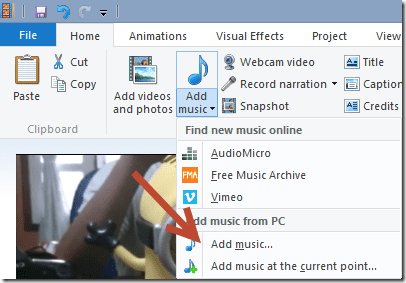
Hepsi bu kadar, videoyu bir kez önizleyin ve son olarak bilgisayarınıza video olarak kaydedin. Ayrıca doğrudan Movie Maker'dan YouTube'a veya SkyDrive'a yükleyebilirsiniz.
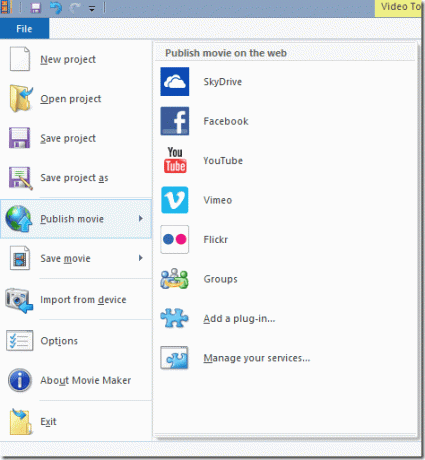
Çözüm
Bu, kaydedilen videolardan istenmeyen arka plan seslerinden kurtulmanın tam rehberiydi. İşlem, aralarında geçiş yapmak için birden fazla araçla biraz uzun görünebilir, ancak uygulanması basittir ve araçların herhangi bir sınırlama olmaksızın kullanımı ücretsizdir.
Bu nedenle, YouTube'a yüklemek istediğiniz bir sonraki videodaki kılavuzu deneyin. Herhangi bir şüpheniz varsa, sadece bir yorum bırakın ve size yardımcı olmaktan mutluluk duyacağım.
En İyi Fotoğraf Kredisi: simbiyoz
Son güncelleme 02 Şubat 2022
Yukarıdaki makale, Guiding Tech'i desteklemeye yardımcı olan bağlı kuruluş bağlantıları içerebilir. Ancak, editoryal bütünlüğümüzü etkilemez. İçerik tarafsız ve özgün kalır.



